
สารบัญ:
- ผู้เขียน John Day [email protected].
- Public 2024-01-30 13:04.
- แก้ไขล่าสุด 2025-01-23 15:12.

สวัสดีทุกคน ในบทช่วยสอนนี้ เราจะมาดูวิธีการสร้างนาฬิกาทำงานโดยใช้โมดูลนาฬิกาเรียลไทม์ DS1307 และจอแสดงผล OLED ดังนั้น เราจะอ่านเวลาจากโมดูลนาฬิกา DS1307 และพิมพ์ลงจอ OLED
ขั้นตอนที่ 1: สิ่งที่คุณต้องการ



สำหรับโครงการนี้ คุณจะต้องมีสิ่งต่อไปนี้: oled display:DS1307:ARDUINO UNO:
ขั้นตอนที่ 2: ติดตั้งไลบรารี่ใน Arduino IDE ของคุณ
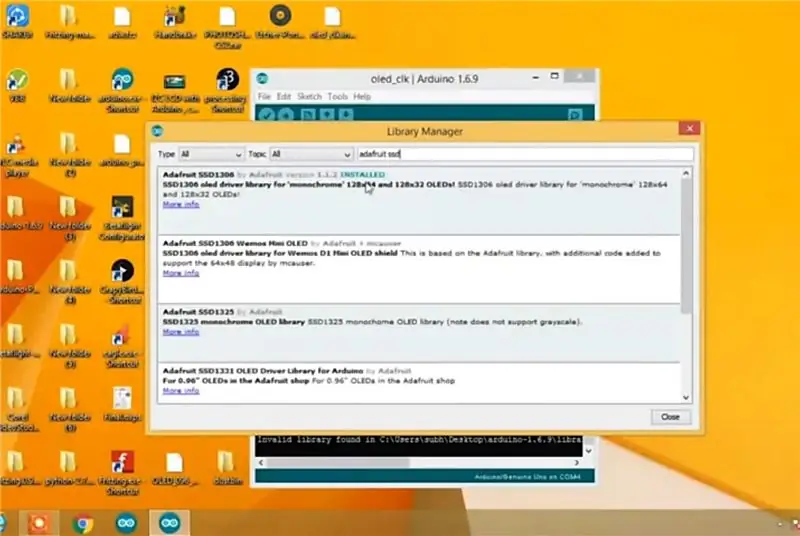
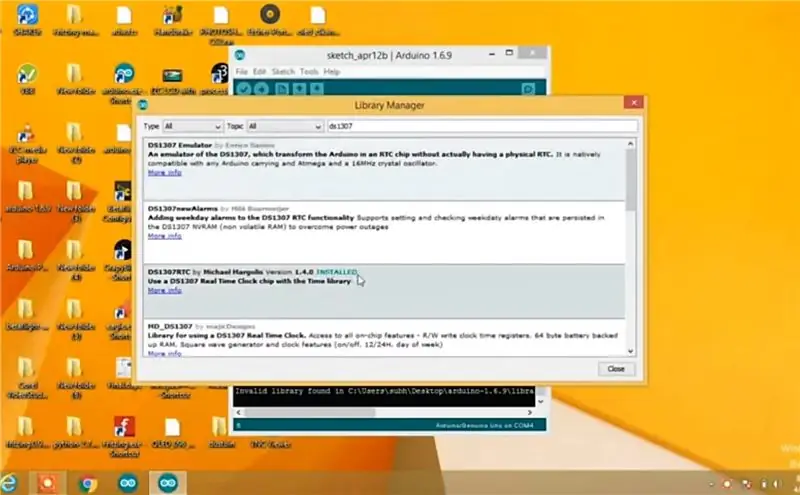
ดังนั้นก่อนที่เราจะเริ่ม คุณต้องติดตั้งไลบรารีต่อไปนี้ใน Arduino IDE ของคุณ: 1- Adafruit SD1306 2- DS1307 ดังนั้นไปที่ตัวจัดการไลบรารีของคุณและค้นหาไลบรารี่ทั้งสองนี้และติดตั้งใน Arduino IDE ของคุณและอ้างอิงรูปภาพสำหรับความช่วยเหลือเพิ่มเติม
ขั้นตอนที่ 3: การเชื่อมต่อ

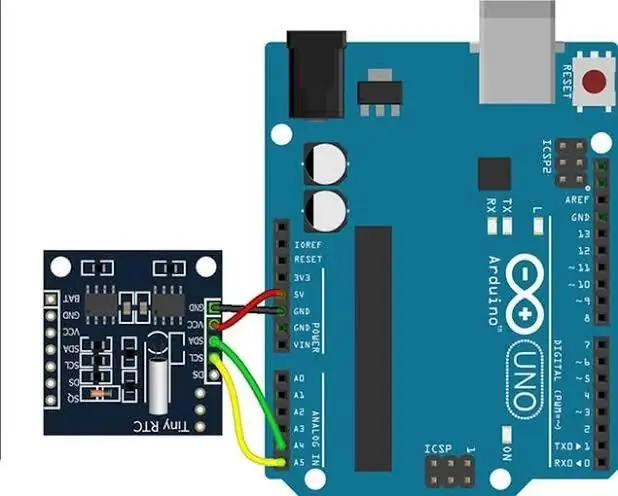
ตอนนี้เชื่อมต่อจอแสดงผลและนาฬิกากับ Arduino ตามแผนผัง ตรวจสอบให้แน่ใจว่าคุณเชื่อมต่อโมดูลทั้งสองนี้ตามภาพที่แสดง จากนั้นเรียกใช้รหัสเวลาจากไลบรารี "DS 1307 RTC" (ตรวจสอบให้แน่ใจว่าคุณได้ติดตั้งไว้) เพื่อตั้งเวลาของโมดูลนาฬิกา & เปิดจอภาพอนุกรม & ตรวจสอบว่านาฬิกามีให้เหมาะสม เวลา.
ขั้นตอนที่ 4: รหัส
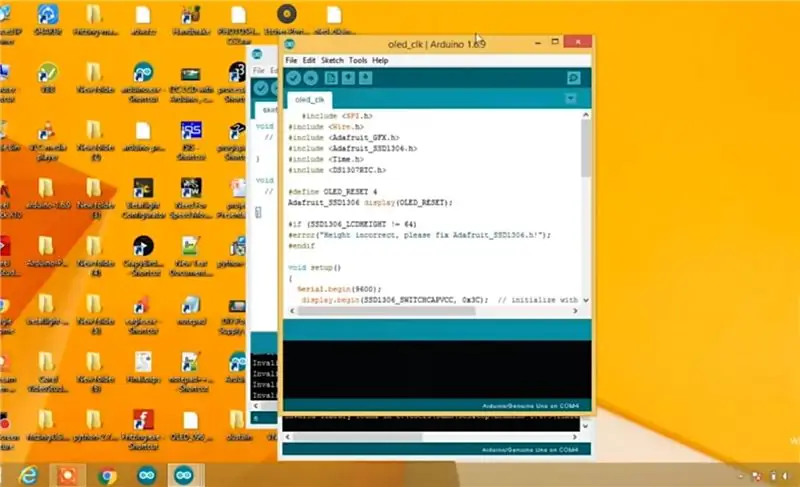
ดังนั้น ตรวจสอบให้แน่ใจว่าคุณได้เชื่อมต่อทุกอย่างแล้วและเรียกใช้รหัสเวลาที่ตั้งไว้ และหากตั้งเวลาไว้อย่างถูกต้อง จากนั้นดาวน์โหลดรหัสที่ให้ไว้ด้านล่างและอัปโหลดไปยัง ARDUINO UNO ของคุณ
ขั้นตอนที่ 5: ทดสอบนาฬิกา

และถ้าทุกอย่างสมบูรณ์แบบดังที่ได้กล่าวไว้ในขั้นตอนข้างต้น คุณจะสามารถเห็นเวลาบนจอแสดงผล oled ของคุณเป็นของฉัน ดังนั้นขอให้สนุกกับการทำนาฬิกา Arduino ของคุณเอง
แนะนำ:
เครื่องวัดอุณหภูมิห้อง DIY โดยใช้โมดูล OLED: 7 ขั้นตอน (พร้อมรูปภาพ)

เครื่องวัดอุณหภูมิห้อง DIY โดยใช้โมดูล OLED: เราเรียนรู้วิธีสร้างเทอร์โมมิเตอร์ในห้องโดยใช้เซ็นเซอร์ DS18B20 และโมดูล OLED เราใช้ Piksey Pico เป็นกระดานหลัก แต่ภาพสเก็ตช์ยังเข้ากันได้กับบอร์ด Arduino UNO และ Nano ดังนั้นคุณจึงสามารถใช้สิ่งเหล่านั้นได้เช่นกัน
การควบคุม LED โดยใช้โมดูล NodeMCU WiFi และแอพ Blynk: 7 ขั้นตอน

การควบคุม LED โดยใช้โมดูล NodeMCU WiFi และแอพ Blynk: คำแนะนำนี้จะแสดงวิธีควบคุม LED โดยใช้โมดูล NodeMCU ESP8266 WiFi ผ่านแอพสมาร์ทโฟน Blynk หากคุณเป็นมือใหม่ อ่านต่อ หากคุณมีประสบการณ์มากกว่านี้ คุณอาจสนใจข้ามไปจนจบ ซึ่งผมพูดถึงเ
จอ LCD I2C / IIC - ใช้ SPI LCD กับจอแสดงผล LCD I2C โดยใช้โมดูล SPI เป็น IIC กับ Arduino: 5 ขั้นตอน

จอ LCD I2C / IIC | ใช้ SPI LCD กับจอแสดงผล LCD I2C โดยใช้โมดูล SPI เป็น IIC กับ Arduino: สวัสดีทุกคน เนื่องจาก SPI LCD 1602 ปกติมีสายเชื่อมต่อมากเกินไป ดังนั้นจึงยากมากที่จะเชื่อมต่อกับ Arduino แต่มีโมดูลเดียวในตลาดที่สามารถทำได้ แปลงจอแสดงผล SPI เป็นจอแสดงผล IIC ดังนั้นคุณต้องเชื่อมต่อเพียง 4 สายเท่านั้น
ควบคุม Arduino Uno โดยใช้โมดูล WiFi ESP8266 และแอป Blynk: 6 ขั้นตอน

ควบคุม Arduino Uno โดยใช้โมดูล ESP8266 WiFi และ Blynk App: โครงการนี้ช่วยให้คุณสามารถควบคุมหมุด Arduino โดยใช้โมดูล WiFi ESP8266-01 และแอป Blynk Blynk App ใช้งานง่ายมากและเป็นวิธีที่ยอดเยี่ยมในการเริ่มเรียนรู้เกี่ยวกับ IoT บทช่วยสอนนี้มีไว้สำหรับ Windows PC
การควบคุม LED โดยใช้โมดูล ESP8266 WiFi- Internet of Things: 6 ขั้นตอน

การควบคุม LED โดยใช้โมดูล WiFi ESP8266 - Internet of Things: ESP8266 เป็นชิป Wi-Fi ราคาประหยัดพร้อมสแต็ก TCP/IP เต็มรูปแบบและความสามารถ MCU (หน่วยไมโครคอนโทรลเลอร์) ที่ผลิตโดย Espressif Systems ผู้ผลิตจีนในเซี่ยงไฮ้ ได้รับความสนใจจากผู้ผลิตชาวตะวันตกในเดือนสิงหาคม 2014 ด้วยเ
